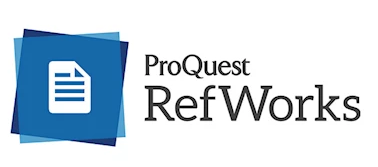Het arrangement PubMed training (Avans Hogeschool) is gemaakt met Wikiwijs van Kennisnet. Wikiwijs is hét onderwijsplatform waar je leermiddelen zoekt, maakt en deelt.
- Auteur
- Laatst gewijzigd
- 14-09-2021 17:00:34
- Licentie
-
Dit lesmateriaal is gepubliceerd onder de Creative Commons Naamsvermelding 4.0 Internationale licentie. Dit houdt in dat je onder de voorwaarde van naamsvermelding vrij bent om:
- het werk te delen - te kopiëren, te verspreiden en door te geven via elk medium of bestandsformaat
- het werk te bewerken - te remixen, te veranderen en afgeleide werken te maken
- voor alle doeleinden, inclusief commerciële doeleinden.
Meer informatie over de CC Naamsvermelding 4.0 Internationale licentie.
Deze WikiWijs is gemaakt door Hogeschool Rotterdam, Team PubMed
Aangepast voor Avans Hogeschool door Xplora (23-06-2021)
Bronnen:
Blog Xplora voor AGZ: https://xploravooragz.blogspot.com
Libguides RUG: https://libguides.rug.nl/c.php?g=531668&p=3637442
Stappenplan Zoekstrategie, Mediatheek Hogeschool Rotterdam: Zoekstrategie
Training Stappenplan literatuuronderzoek, Mediahteek Hogeschool Rotterdam: https://maken.wikiwijs.nl/131972/Training__Stappenplan_literatuuronderzoek

Aanvullende informatie over dit lesmateriaal
Van dit lesmateriaal is de volgende aanvullende informatie beschikbaar:
- Toelichting
- Zelfstandig te doorlopen training gericht op het vergroten van informatievaardigheiden in PubMed. De training bestaat uit 7 modules. Iedere module bevat uitleg en soms korte video's. Je kan de modules van begin tot eind doorlopen of onafhankelijk van elkaar doen.
- Leerniveau
- HBO - Master; HBO - Bachelor;
- Eindgebruiker
- leerling/student
- Moeilijkheidsgraad
- gemiddeld
- Trefwoorden
- informatievaardigheid, literatuuronderzoek, pubmed, zoekmethodes, zoektechnieken

Gebruikte Wikiwijs Arrangementen
Team IvG support Hogeschool Rotterdam. (2020).
PubMed training

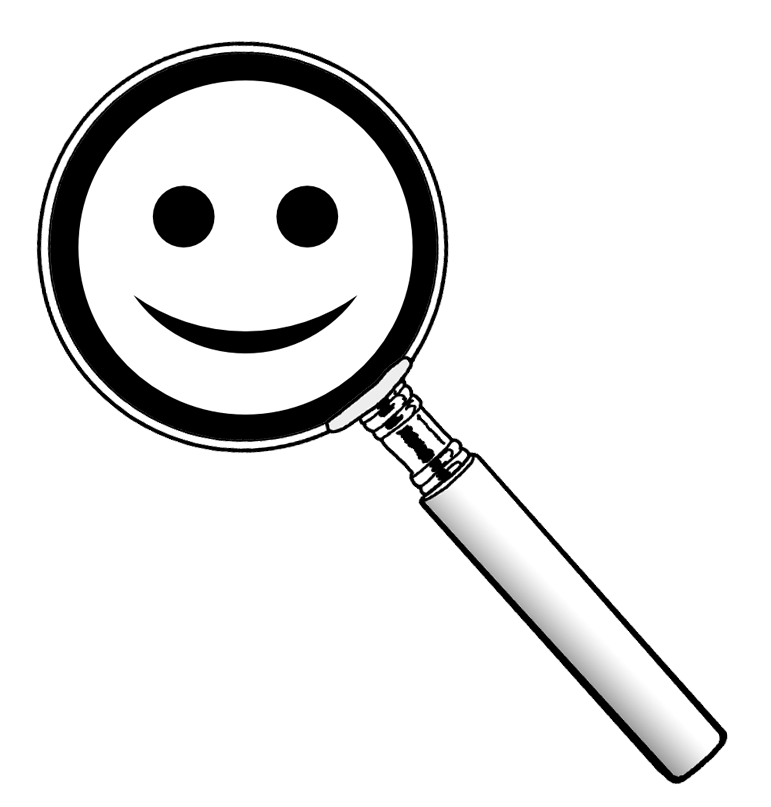
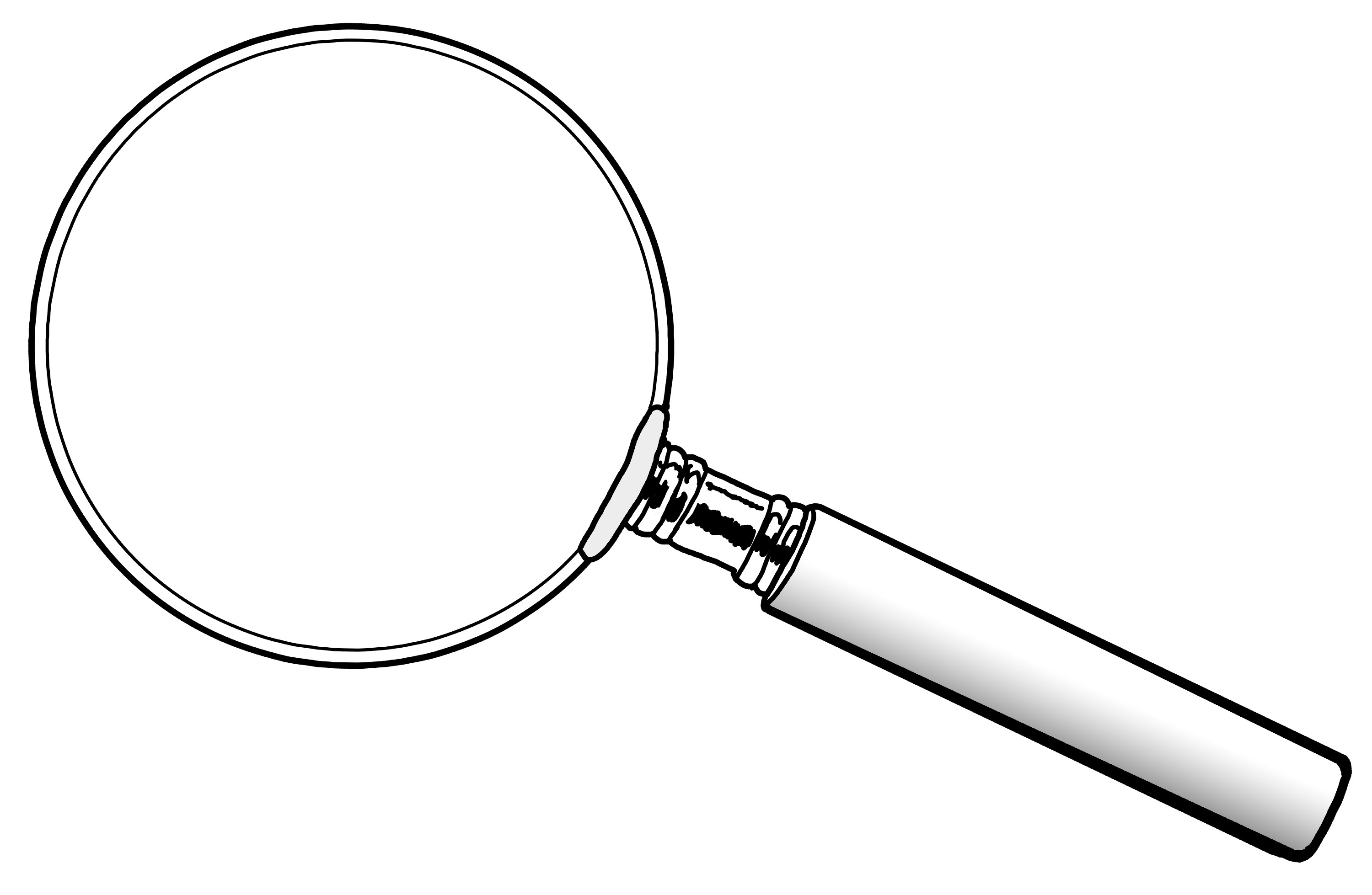
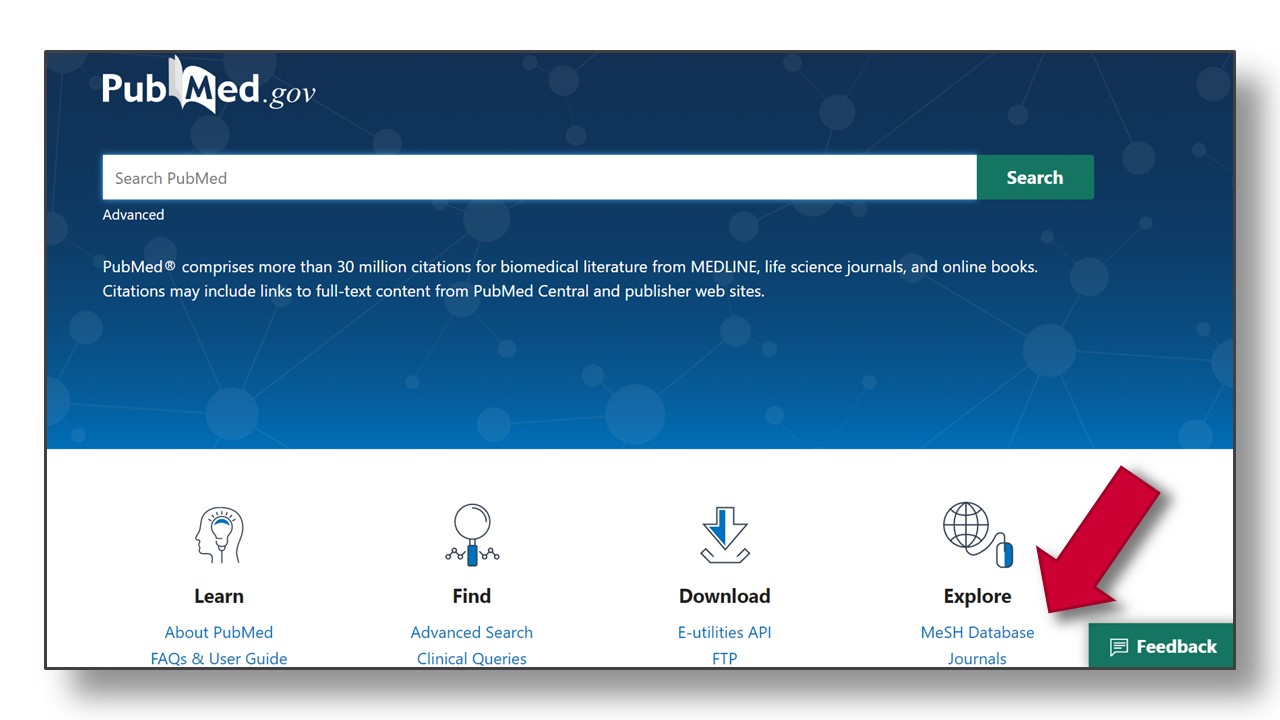
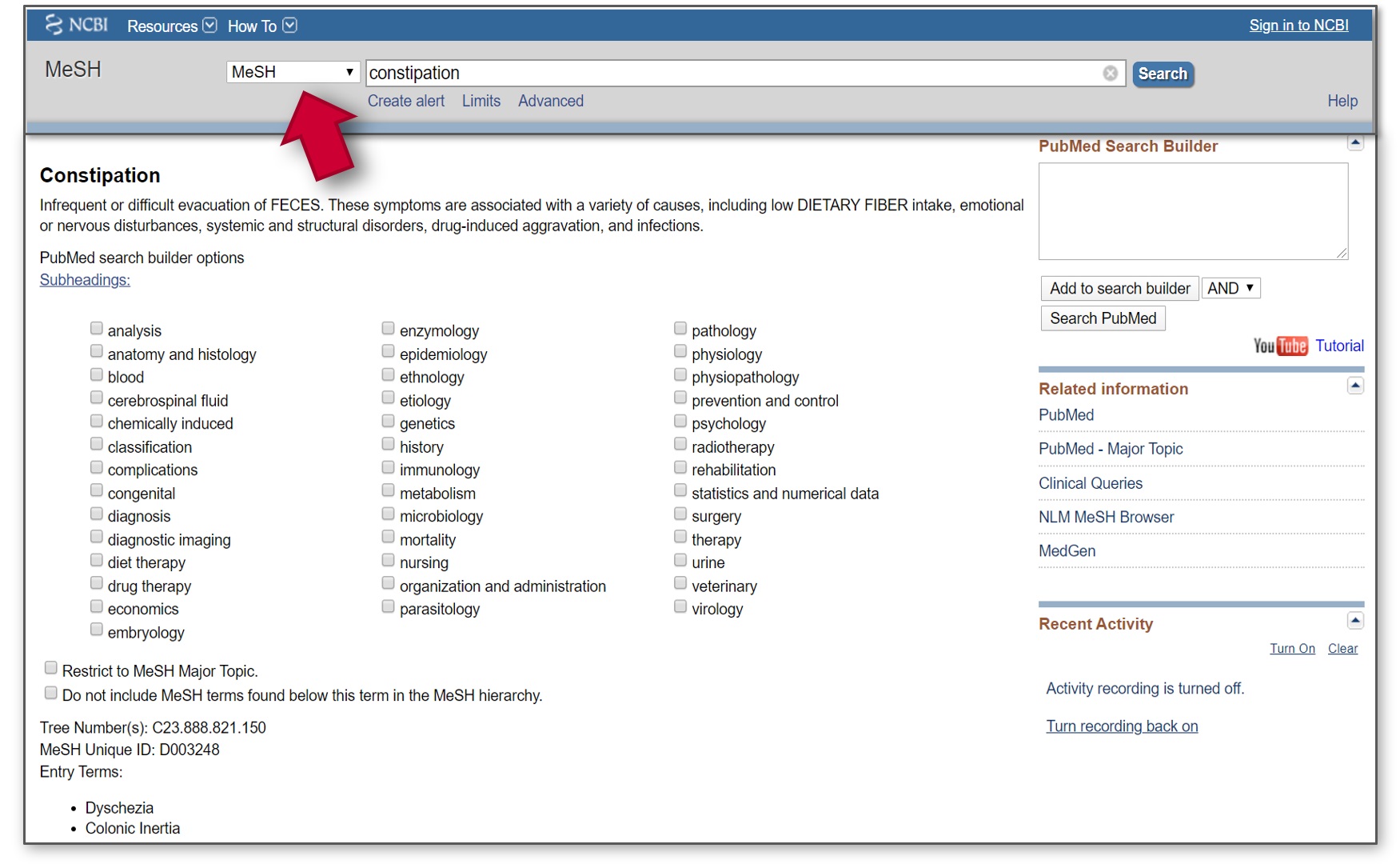
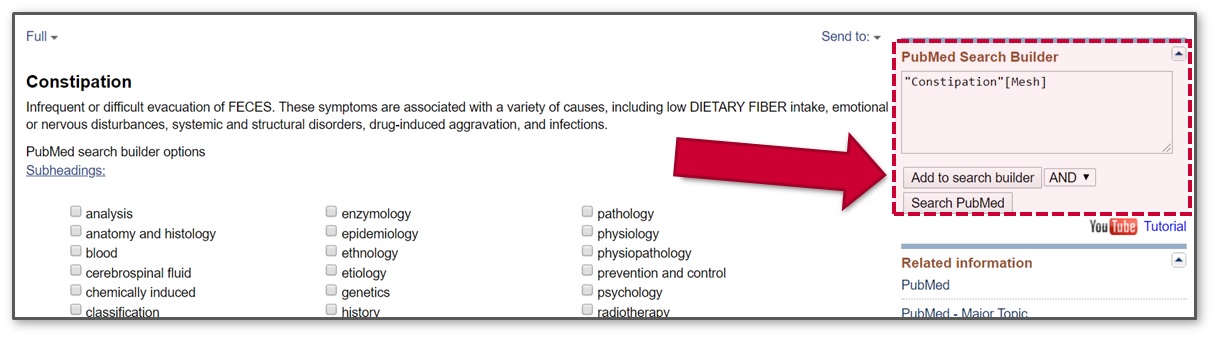

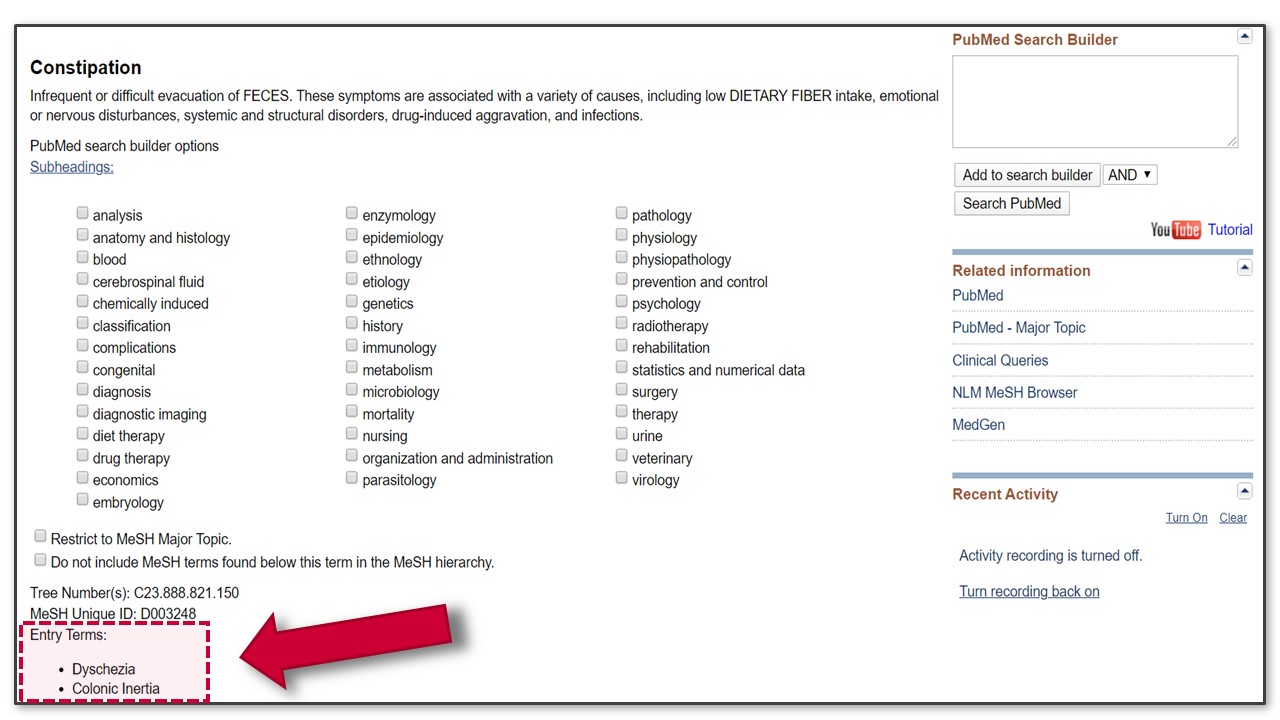
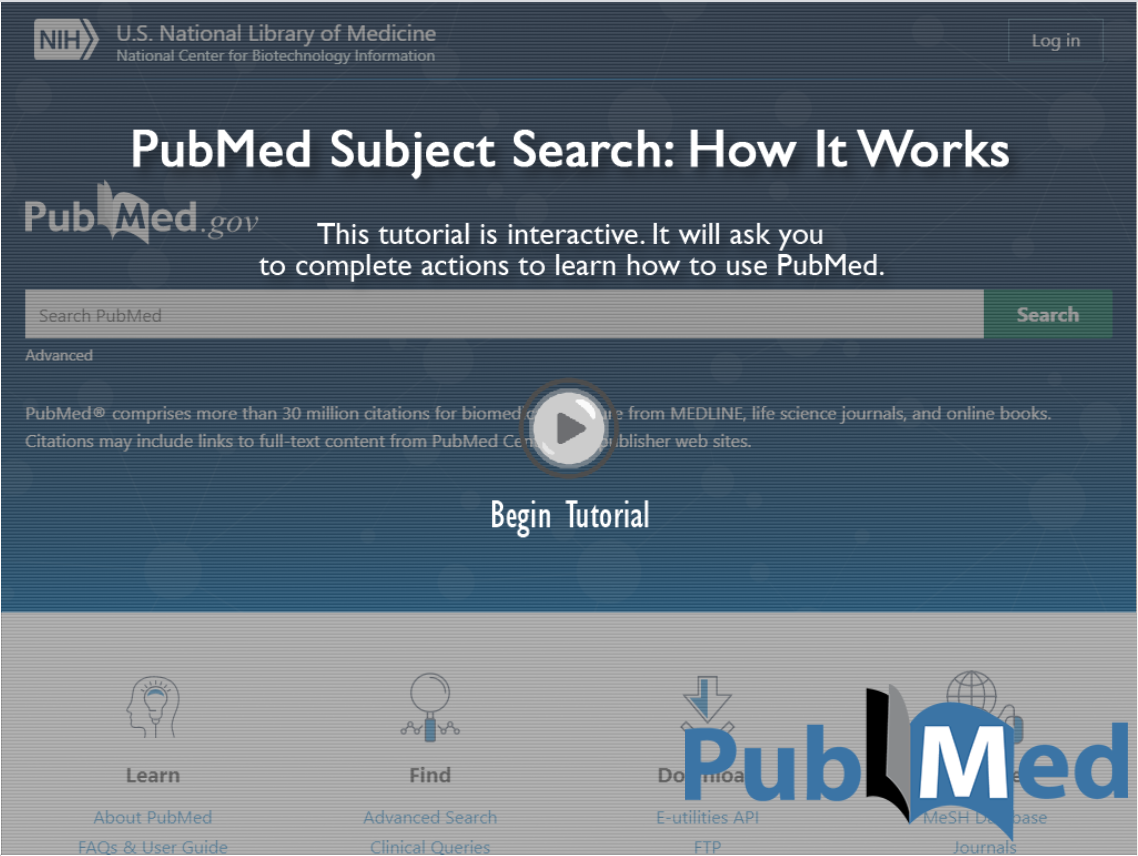
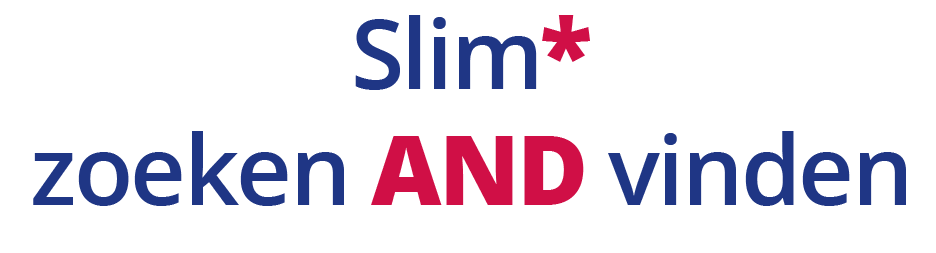
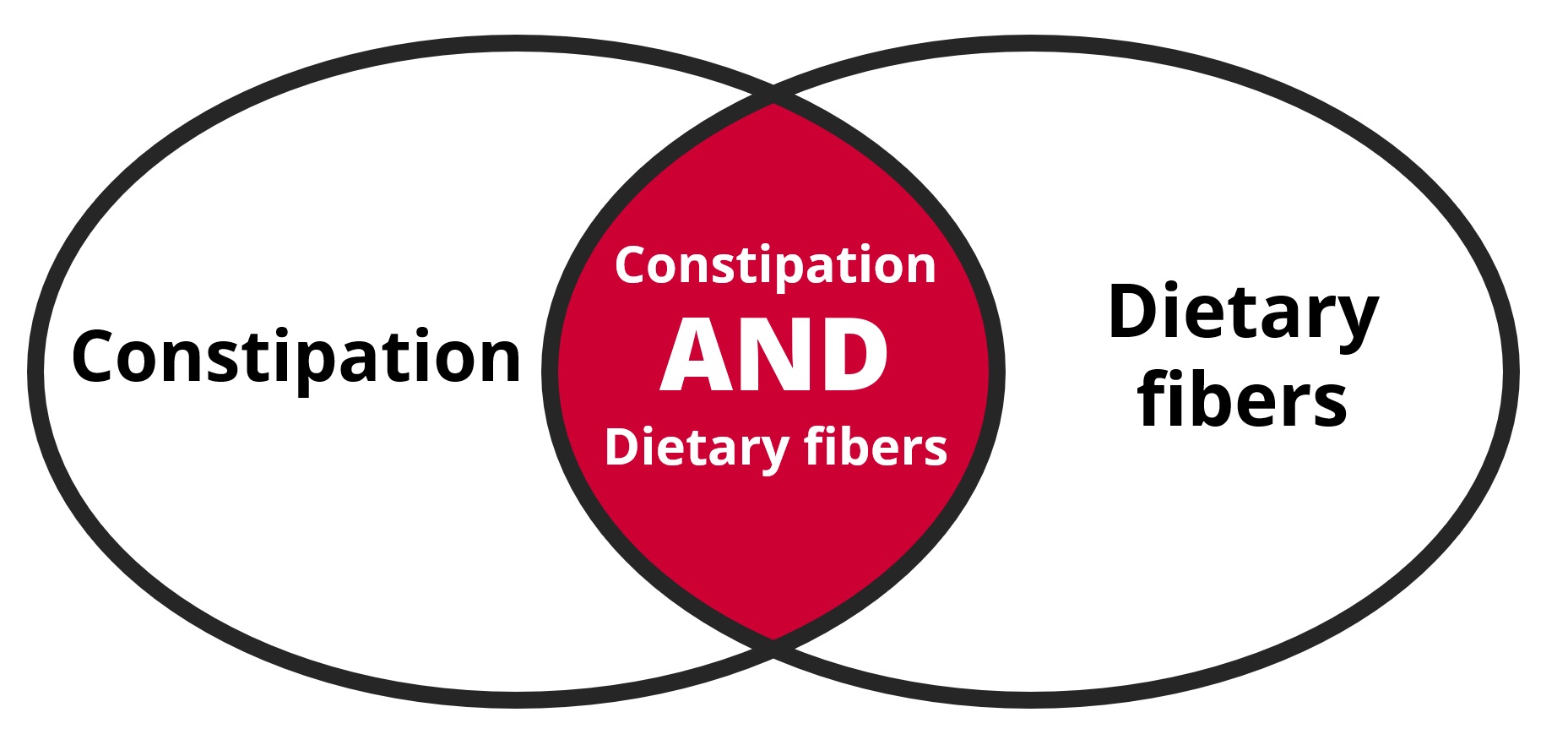
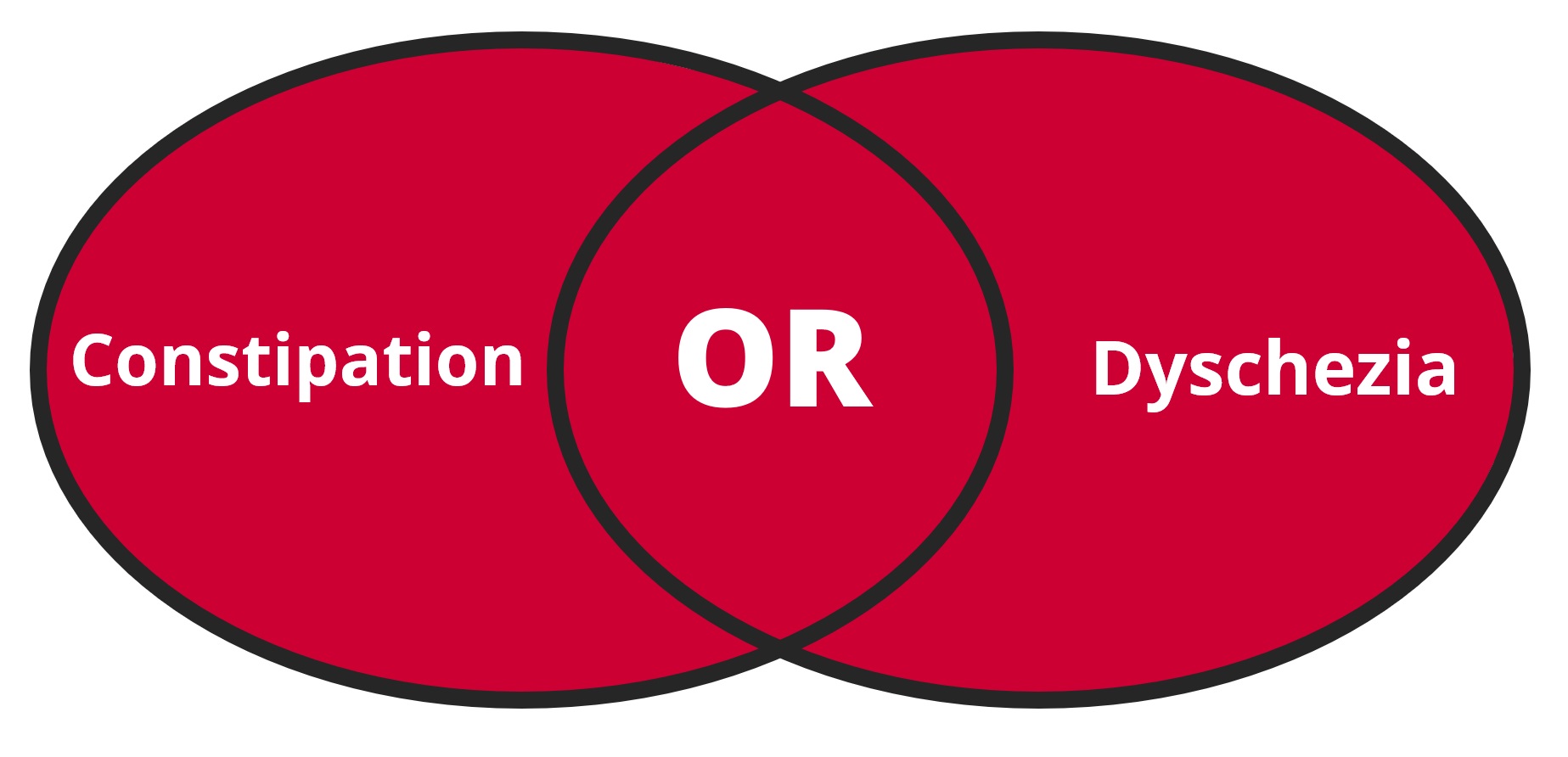
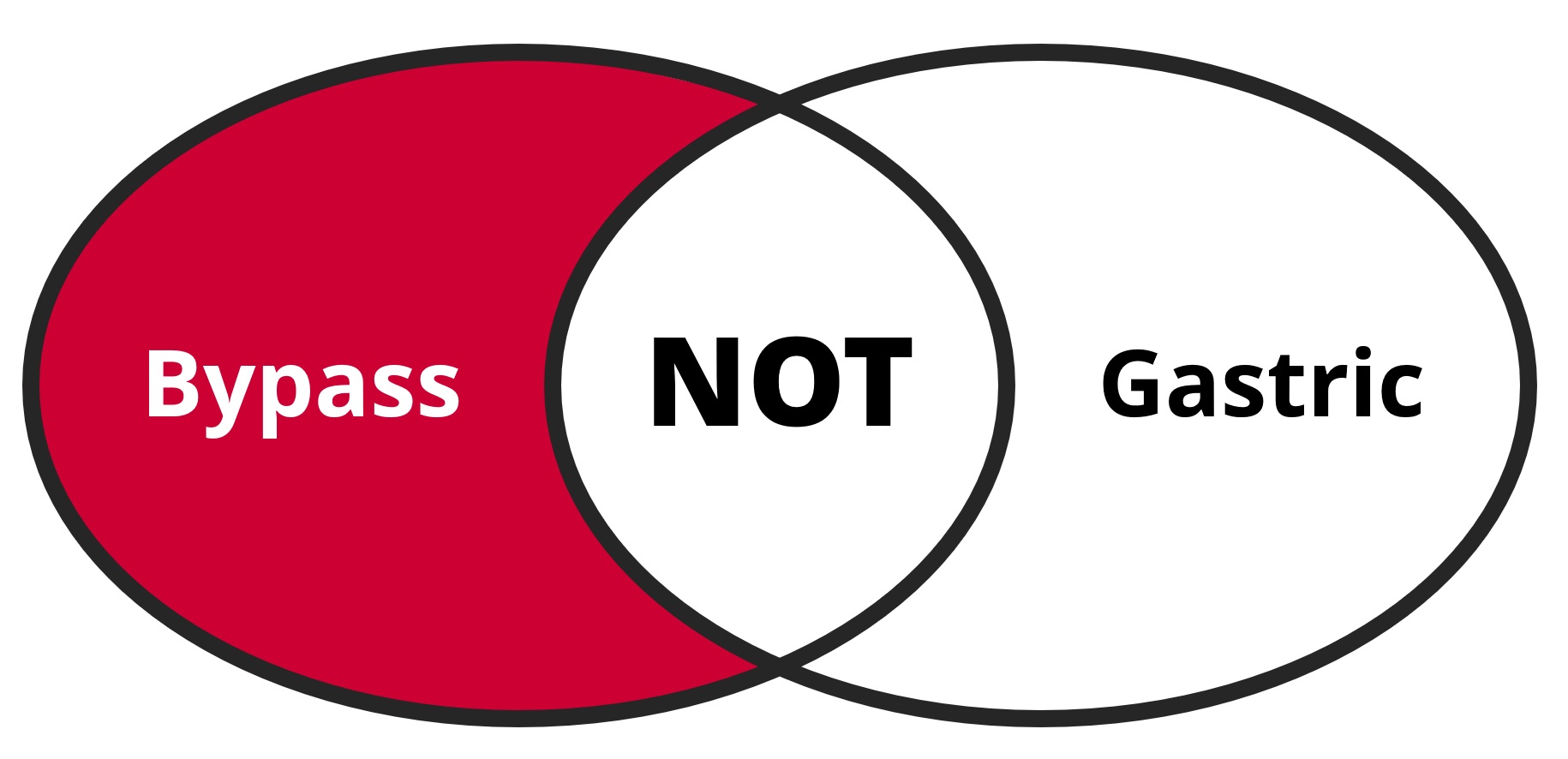
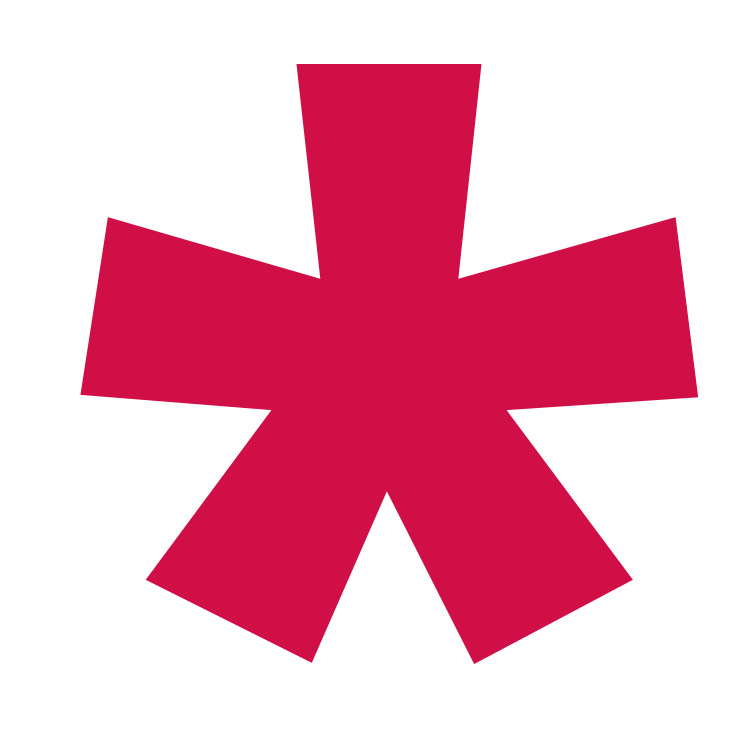 Trunkeren is het vervangen van een stukje van een woord door een
Trunkeren is het vervangen van een stukje van een woord door een 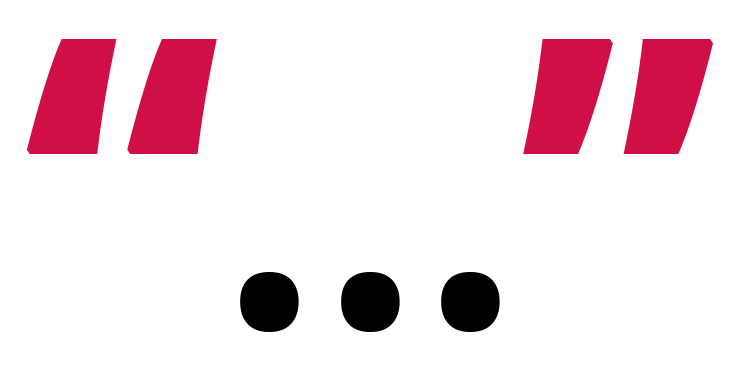 Wil je alleen zoekresultaten vinden waarin je ingegeven zoektermen in exact dezelfde volgorde voorkomen, zet deze zoektermen dan tussen dubbele aanhalingstekens.
Wil je alleen zoekresultaten vinden waarin je ingegeven zoektermen in exact dezelfde volgorde voorkomen, zet deze zoektermen dan tussen dubbele aanhalingstekens.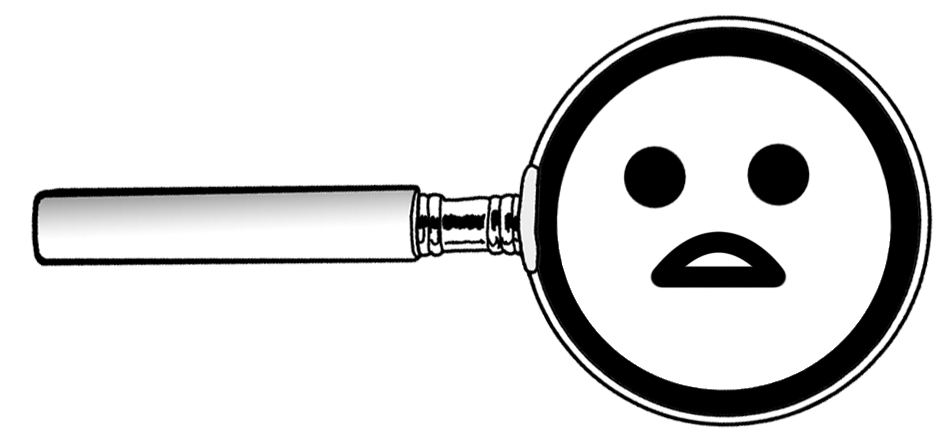
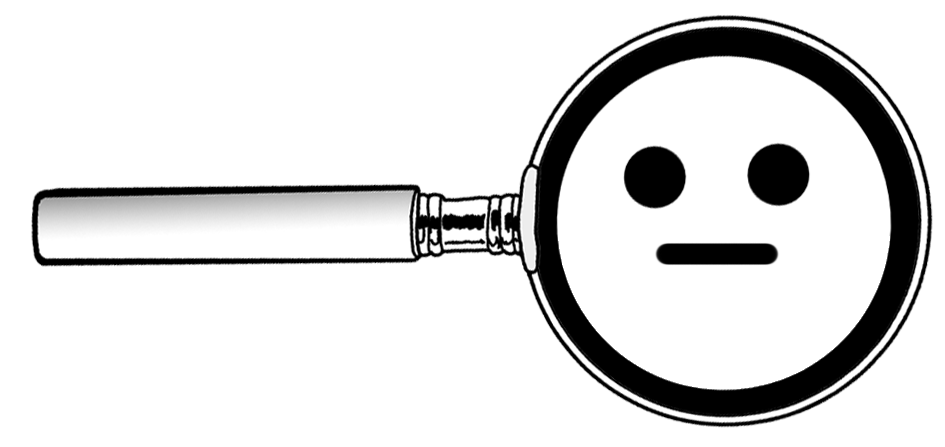
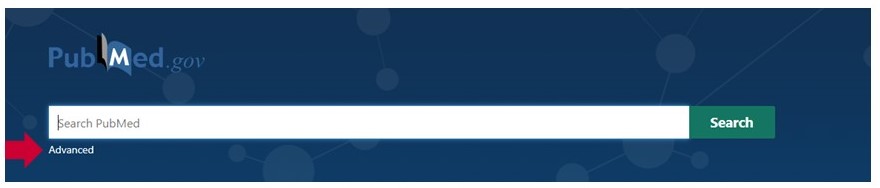
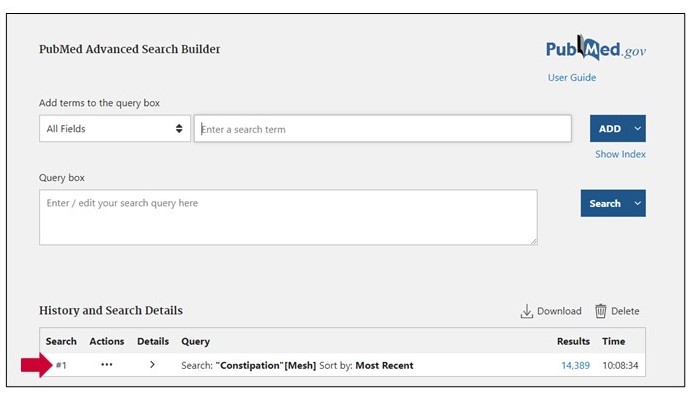
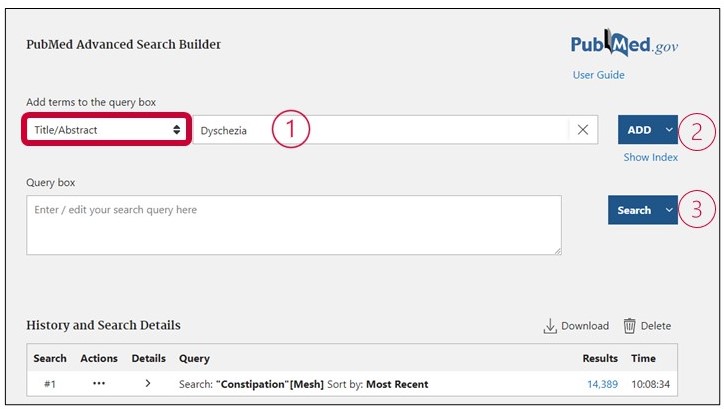
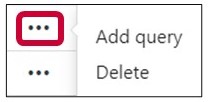
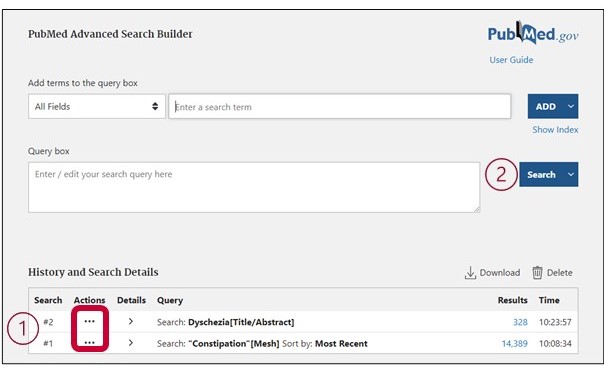
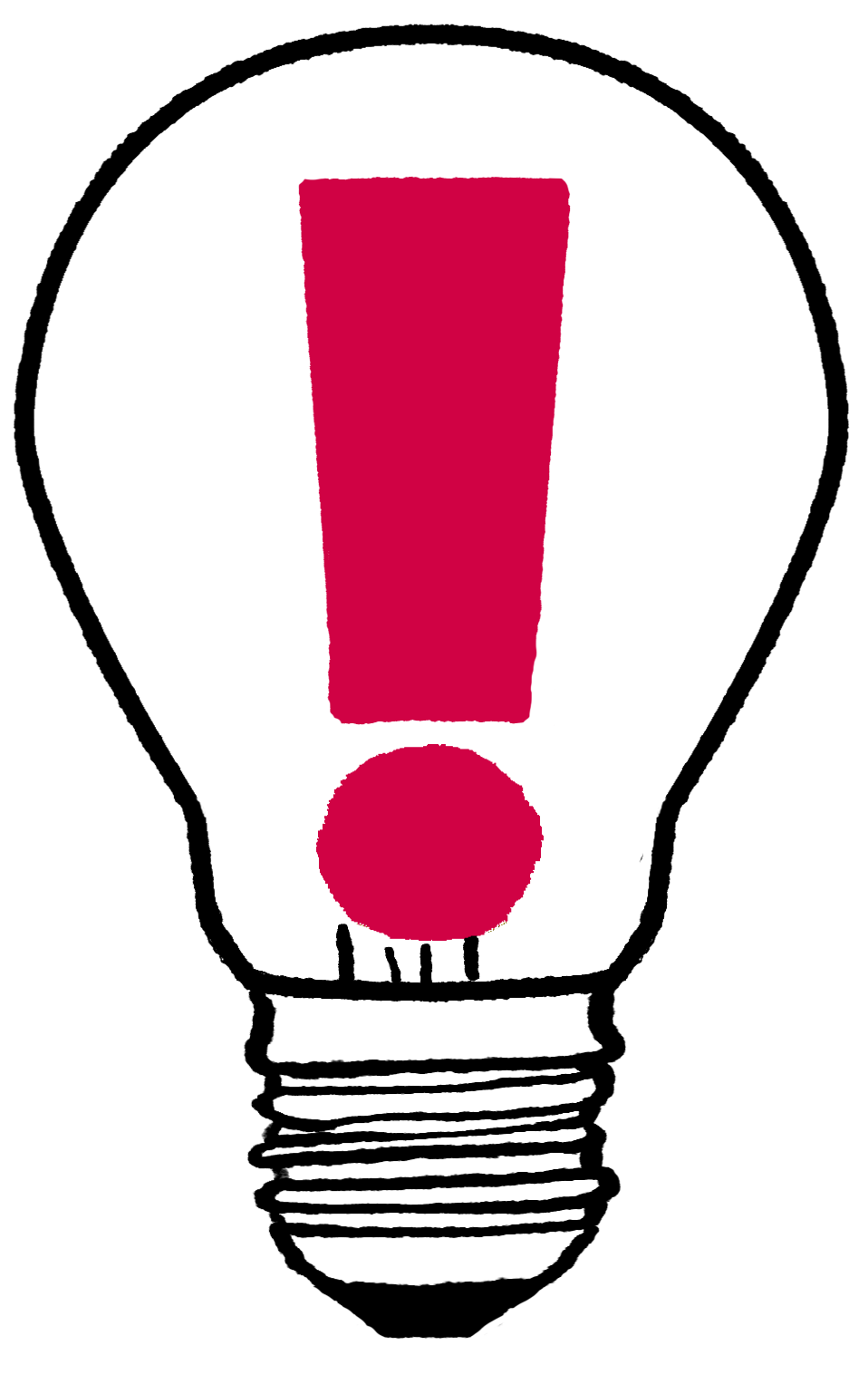
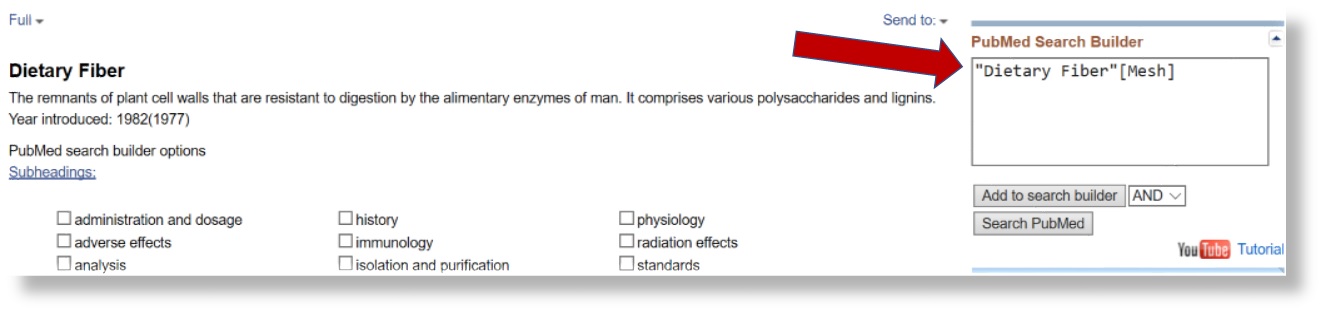
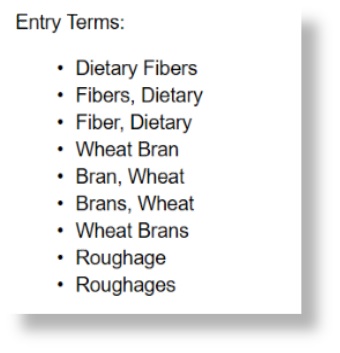
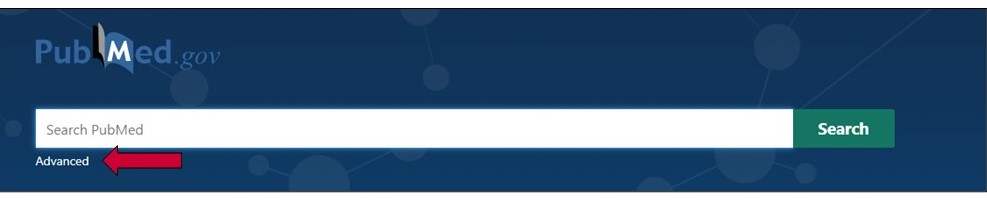
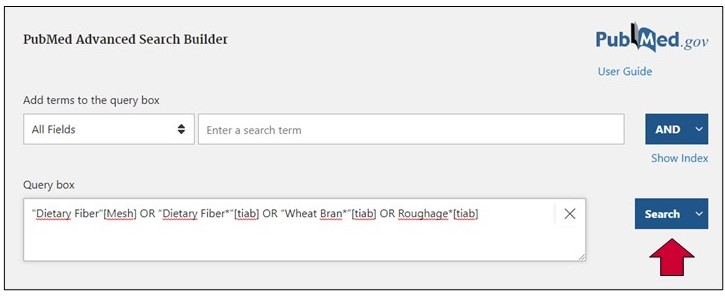
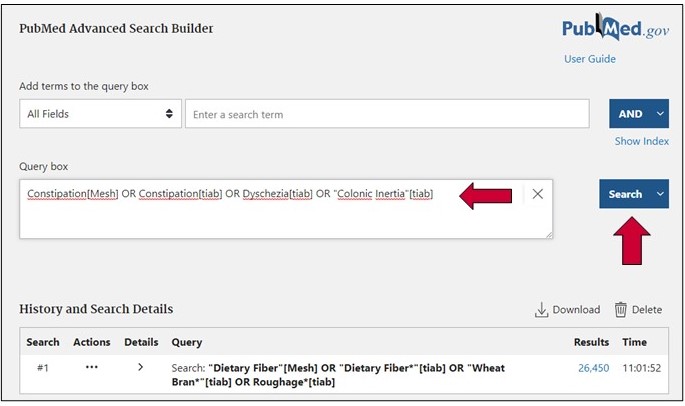
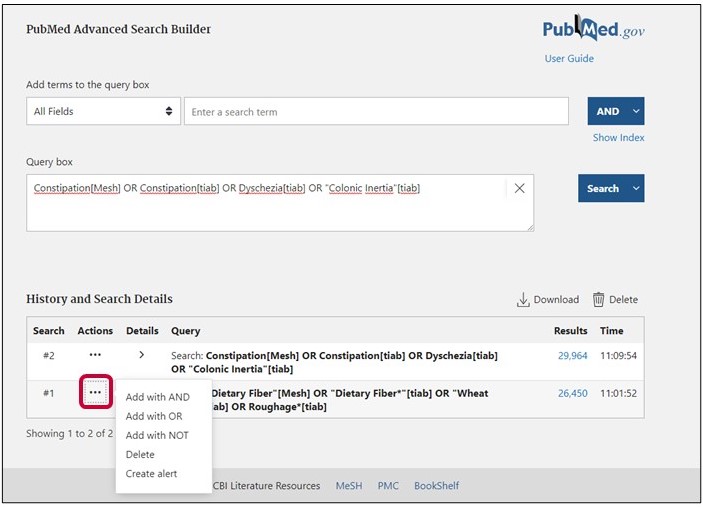
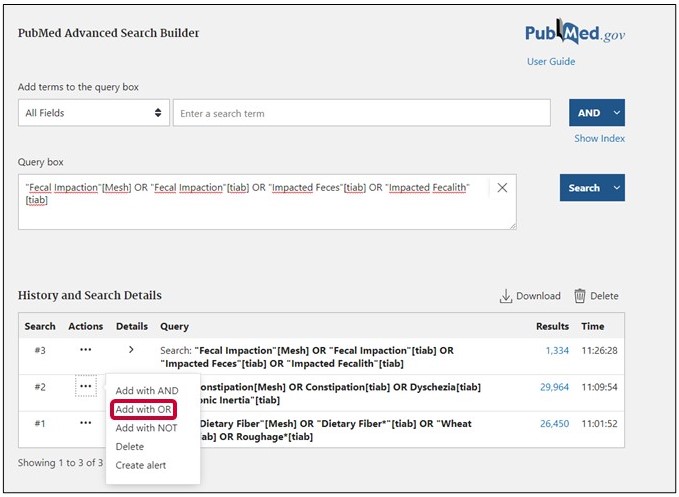
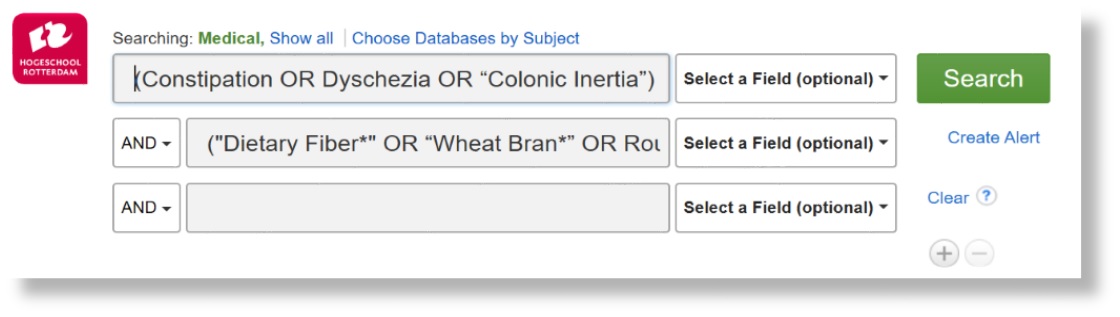
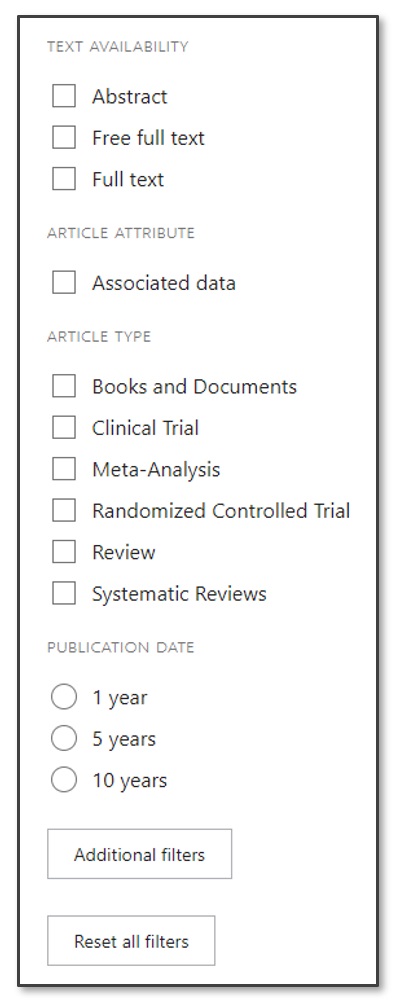
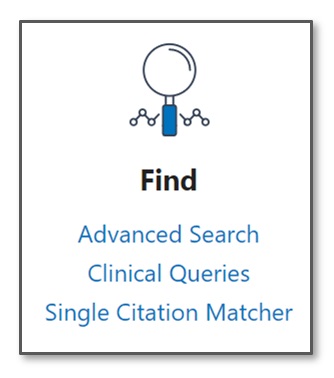
 geeft een directe link naar het artikel, gebruik deze als je snel toegang tot het artikel wilt geven.
geeft een directe link naar het artikel, gebruik deze als je snel toegang tot het artikel wilt geven.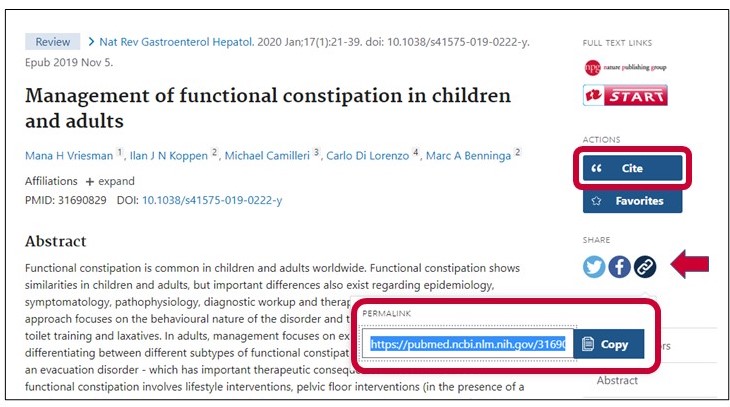
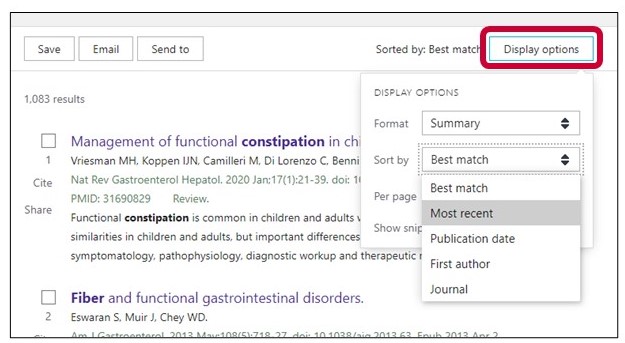
 knop bij ieder zoekresultaat in PubMed geplaatst. Hiermee krijg je direct het volledige artikel wanneer dit beschikbaar is in een databank van Xplora.
knop bij ieder zoekresultaat in PubMed geplaatst. Hiermee krijg je direct het volledige artikel wanneer dit beschikbaar is in een databank van Xplora.